Mainos
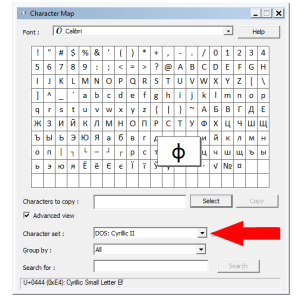 Vasta aloin blogoida harrastuksena ja kirjoittaa tälle fantastiselle verkkosivustolle huomasin kuinka hyödyllinen se on Windows-merkkikartta 10 yksinkertaista, mutta hyödyllistä tapaa käyttää merkistökarttaa ja vähemmän käytettyjä fonttejasi Lue lisää oikeasti on. Miten? No, ellipsin laiska versio on kolme toistuvaa jaksoa tavallisella näppäimistöllä… Todellinen ellipsi on näppäinpainike Alt + 0133. Entä viivat? Onko sinulla idea, kuinka monta eri rivit Kuinka kirjoittaa em- ja en-viivat tekstinkäsittelyohjelman ulkopuolelleÄlä enää välitä viivoista kirjoittaessasi, koska et tiedä kuinka kirjoittaa niitä tekstinkäsittelyohjelmien ulkopuolelle. Opi oikeat pikanäppäimet ja voit kirjoittaa nämä tärkeät osat englannin kielestä ... Lue lisää olla olemassa? Jokaisella niistä on myös erityinen käyttö.
Vasta aloin blogoida harrastuksena ja kirjoittaa tälle fantastiselle verkkosivustolle huomasin kuinka hyödyllinen se on Windows-merkkikartta 10 yksinkertaista, mutta hyödyllistä tapaa käyttää merkistökarttaa ja vähemmän käytettyjä fonttejasi Lue lisää oikeasti on. Miten? No, ellipsin laiska versio on kolme toistuvaa jaksoa tavallisella näppäimistöllä… Todellinen ellipsi on näppäinpainike Alt + 0133. Entä viivat? Onko sinulla idea, kuinka monta eri rivit Kuinka kirjoittaa em- ja en-viivat tekstinkäsittelyohjelman ulkopuolelleÄlä enää välitä viivoista kirjoittaessasi, koska et tiedä kuinka kirjoittaa niitä tekstinkäsittelyohjelmien ulkopuolelle. Opi oikeat pikanäppäimet ja voit kirjoittaa nämä tärkeät osat englannin kielestä ... Lue lisää olla olemassa? Jokaisella niistä on myös erityinen käyttö.
Kun merkkikartasta tulee katkottu työrutiini, sinulla on kaksi vaihtoehtoa: etsi jokin kolmas osapuoli -sovellus tuo merkit helpommin sormesi tai muista niiden Alt-näppäimet merkki. Vaikka tiedän noin 25 näistä näppäinpainalluksista pääni yläpuolella, aion näyttää sinulle kolme ratkaisua ensimmäiseen ehdotukseen.
CatchChar [ei enää saatavilla]
CatchChar muuttaa merkkikartan eräänlaiseksi Windows-leikepöydän laajennukseksi.
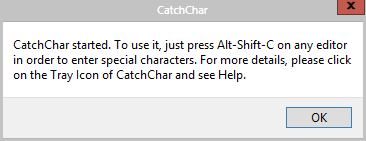
Yllä oleva kuvakaappaus on se, mitä näet, kun asennat sovelluksen ensimmäistä kertaa. CatchChar ei mainitse verkkosivustollaan OS-yhteensopivuutta, mutta se toimii hyvin Windows 8 Pro. Voit turvallisesti olettaa, että sen pitäisi toimia XP: ssä ja kaikessa niiden välillä.
Oletuspikanäppäin CatchCharin aktivoimiseksi on Alt + Shift + C. Jos tämä vaikuttaa sinulle hieman hankalolta, se voidaan helposti muuttaa sovelluksen asetuksissa. Pikanäppäimen on kuitenkin sisällettävä Alt + Shift -muokkaimet.
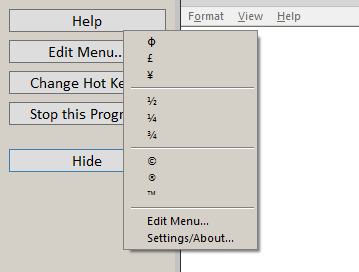
Oletuksena valikko sisältää yllä olevat merkit ja vaihtoehdot. Napsauttamalla mitä tahansa luettelossa olevaa merkkiä, se lisätään heti valitsemasi kenttään ennen pikanäppäimen painamista.
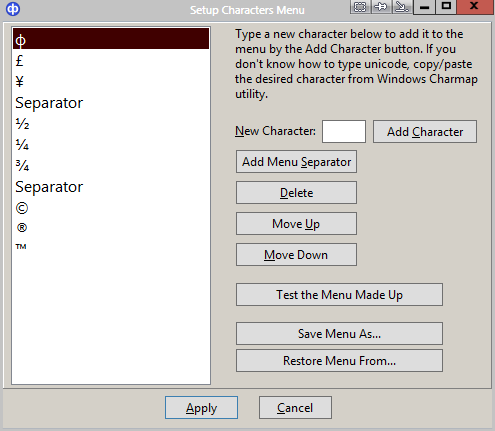
Valikkopainikkeiden määrittäminen on suunnilleen niin laajaa kuin mahdollista. Voit lisätä minkä tahansa merkin, järjestää ne luetteloon, lisätä erottimia ja jopa tallentaa tai palauttaa valikkoluettelosi.
CatchChar asettaa merkkikartan kirjaimellisesti sormeesi. Se on suosikkini sovellus tähän tarkoitukseen.
Vaikka CatchChar on hieno tapa saada työ saatu aikaan, BabelMap on luultavasti laajin. Näet varmasti joitain merkkejä, joita et ole koskaan ennen nähnyt, kun käytät tätä sovellusta.
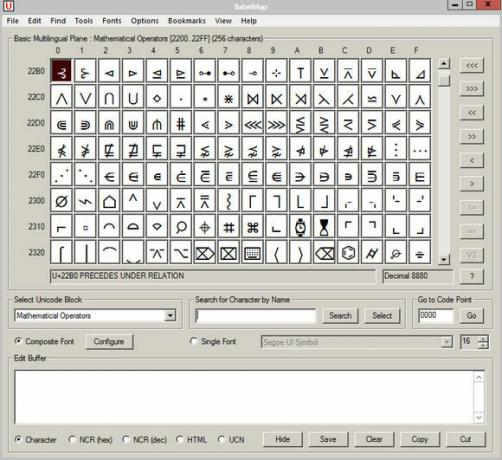
BabelMap-tietokannassa on yli 110 000 merkkiä. Voit hakea merkkiluettelosta nimen tai koodin perusteella ja merkit voidaan kopioida leikepöydälle liittääksesi mihin tahansa sovellukseen, joka tukee Unicode-merkkejä. BabelMap tukee viimeisintä Unicode-standardia, 6.2. Se toimii kaikissa Windows-versioissa vuodesta 2000 eteenpäin.
Tällaisen yksinkertaisen tarkoituksen soveltamiseksi vaihtoehdot ovat valtavat.
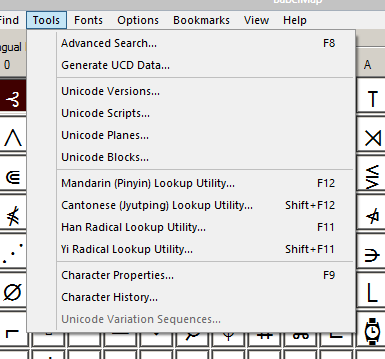
Tässä on muutama BabelMap-ominaisuus:
- Selaa Unicoden merkistöruutua tason, lohkon tai sivun mukaan (182 merkkiä)
- Etsi merkki sen heksadesimaaliarvon perusteella
- Etsi merkkejä täyden tai osittaisen nimen perusteella
- Eteenpäin ja taaksepäin -yhteensopivuus
- Valitse merkit, jotka haluat lisätä puskuriin vetämällä ja pudottamalla
- Suurenna mitä tahansa merkkiä ruudukossa napsauttamalla sitä hiiren kakkospainikkeella
BabelMap on todellakin enemmän kuin merkkikartan laajennus, se on täydellinen merkki- ja symbolityökalu. Olen jopa viettänyt aikaa katsellen vain Unicode-merkkien luetteloa nautinnon vuoksi. Kuka tiesi, että oli merkki, joka edustaa jokaista suurta liikennemerkkiä?
CharMapEx toimii vähän hämärtyneenä versiona BabelMapista. CharMapEx-tuki alkaa Windows 98: sta ja toimii hyvin Windows 8 -koneessani.
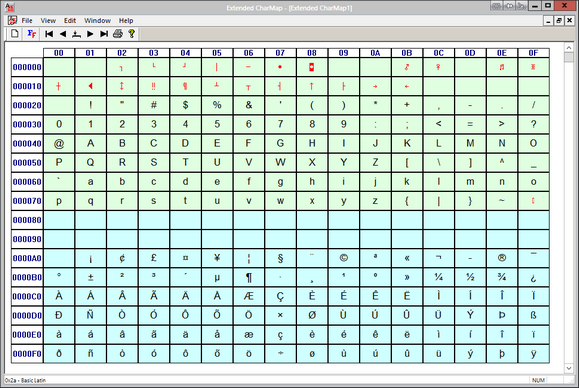
Kuten BabelMap, se näyttää koko Unicode-kartan lohkoina ja sivuina. Se sisältää merkkejä BMP: stä (Basic Multilingual Plane), joten jos yksi tärkeimmistä syistä, joiden vuoksi tarvitset merkkikartan korvaamisen, on tämä, se on todennäköisesti paras ratkaisu.
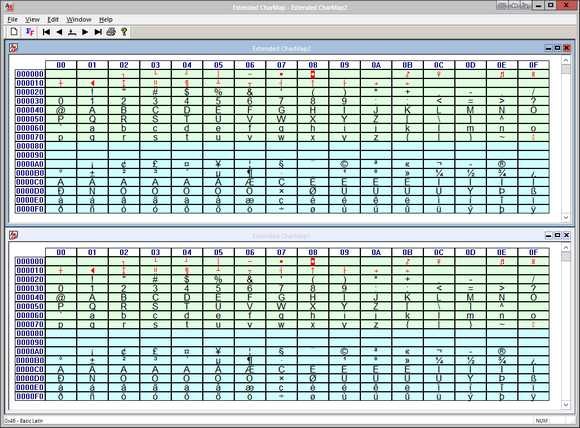
ChapMapEx antaa sinun avata useita karttoja samassa ikkunassa ja järjestää ne moniruudunäkymässä. Tämä on hienoa, jos etsit kahta tai useampaa erityyppistä symbolia samanaikaisesti. Se on paljon helpompaa ja tehokkaampaa kuin saman sovelluksen kahden esiintymän avaaminen.
Merkin napsauttaminen hiiren oikealla painikkeella antaa sinun lisätä sen leikepöydälle tai määrittää, mikä fontti tukee kyseistä symbolia. Voit muuttaa sovelluksen fonttia useiden muiden katseluvaihtoehtojen joukosta. Voit vaihtaa GetGlyphIndices ja cmap, samoin kuin DrawText ja Uniscribe (renderointi).
Nämä kolme sovellusta tarjoavat paljon mieluummin. CatchChar on toiminnallisuudestaan loistava. Kokeile BabelMapia laajentaaksesi laajuutta. Ainutlaatuisen yksinkertaisuuden vuoksi CharMapEx on paras. Siitä huolimatta, jokainen saa työnsä päätökseen, ja niitä kaikkia kannattaa arvostaa.
Millä symboleilla rynnät merkkikarttaan? Mitkä näistä kolmesta ovat mielestäsi hyödyllisimpiä? Pudota minulle rivi kommentteihin ja kerro minulle.
Craig on verkkoyrittäjä, tytäryhtiömarkkinoija ja bloggaaja Floridasta. Voit löytää mielenkiintoisempia juttuja ja pitää yhteyttä häneen Facebookissa.

